Créer une application NextJS avec Monday.com : Intégration de l'IA pour des suggestions de correction de bugs
Tous les programmeurs connaissent la frustration du débogage : rechercher d'anciens posts sur Stack Overflow, essayer de cerner le problème et passer des heures bloqués. Ce tutoriel vous guidera dans le développement d'une application NextJS qui s'intègre à Monday.com, en utilisant spécifiquement son tableau des Bugs entrants pour générer des suggestions automatisées de corrections de bugs à l'aide de GPT.
Qu'est-ce que Monday.com ?
Monday.com est une plateforme dynamique de gestion de travail web et mobile, conçue pour l'efficacité opérationnelle, le suivi de projet, la visualisation des données et la collaboration d'équipe. Les fonctionnalités clés incluent :
- Tableaux et tableaux de bord personnalisables
- Capacités d'automatisation pour les tâches répétitives
- Intégration avec diverses autres applications pour un flux de travail sans faille
Configurer votre application Monday
- Créez un compte développeur Monday.com si vous ne l'avez pas déjà fait.
- Connectez-vous à votre tableau de bord et ajoutez un nouvel élément en choisissant le modèle de développement produit (en particulier le tableau de la file d'attente des bugs).
- Insérez une nouvelle colonne dans le tableau des Bugs entrants intitulé Suggestions.
- Naviguez vers votre avatar → Développeurs → Créer une application, en la nommant Assistant de débogage.
- Dans la section OAuth, définissez les autorisations pour me:read, boards:read et boards:write.
Étapes d'installation
Pour commencer notre projet, nous utilisons un modèle d'application NextJS de Monday.com, avec des composants React préconfigurés :
- Clonez et installez le modèle.
- Ajoutez votre OPENAI_API_KEY dans le fichier .env.
- Démarrez votre serveur de développement.
- Utilisez ngrok pour créer un tunnel pour votre environnement local. Cela vous permet d'exposer votre serveur via une URL publique.
Connexion à Monday.com
- Dans votre application Monday, ajoutez une nouvelle fonctionnalité intitulée Widget de débogage, en utilisant l'option des widgets de tableau de bord.
- Sélectionnez URL personnalisée comme source et collez votre URL ngrok.
- Changez la source en Build publié, en ajoutant la même URL ngrok.
- Publiez la version initiale de votre application.
- Allez dans votre espace de travail, accédez au tableau de la file d'attente des bugs et ajoutez le Widget de débogage.
Développement de l'application
Votre prochaine étape : créez-le dans l'éditeur de code :
- Copiez le fichier modèle depuis
monday-ai-prompt-template/src/examples/livestream-example/boilerplate.tsx, renommez-le en debug-assistant.tsx. - Mettez à jour le nom du composant de LivestreamExample à DebugAssistant.
- Modifiez la page principale de l'application à
monday-ai-prompt-template/src/app/page.tsx, en retirant le composant ContextExplorerExample et en ajoutant le DebugAssistant.
Configuration des Dropdowns
Dans debug-assistant.tsx, importez les composants nécessaires et ajoutez des Dropdowns pour la sélection de tableau et de colonne :
import dynamic from 'next';
//... Ajoutez vos Dropdowns iciDéfinir la gestion des prompts
Ensuite, complétez la fonction handleSend() pour envoyer des prompts à OpenAI et mettre à jour la colonne :
const handleSend = async () => {
// Gérer la logique d'envoi
};Traiter les bugs actuels
Reconnaissez que les versions récentes de NextJS peuvent présenter des problèmes de récupération sur localhost. Pour résoudre cela :
- Modifiez
app/api/openai/route.tspour contourner les problèmes d'en-têtes de requête. - Commenter temporairement la vérification d'authentification pendant le développement.
Tester l'application
Retournez sur Monday.com et vérifiez votre Widget de débogage sous le tableau des Insights des Bugs. Vous aurez besoin de ce qui suit pour votre demande :
- Sélectionnez Bugs entrants dans le premier Dropdown.
- Sélectionnez Suggestions dans le deuxième Dropdown.
- Précisez votre condition d'entrée, par exemple,
"Rédigez une solution technique courte pour cette description de bug : @Description du Bug".
Après quelques instants, la colonne Suggestions devrait se remplir automatiquement en fonction de la réponse de GPT, montrant l'efficacité de l'intégration !
Dernières réflexions
Dans ce tutoriel, nous avons construit avec succès une application Monday.com intégrée à une IA pour des solutions de bugs automatisées. Vous êtes encouragés à personnaliser l'interface utilisateur et à peaufiner les demandes pour répondre aux besoins de votre équipe. Une fois prêt pour la production, envisagez de déployer votre application sur un serveur stable.
Pour toute question ou assistance supplémentaire, n'hésitez pas à vous connecter sur des plateformes sociales comme LinkedIn ou Twitter.


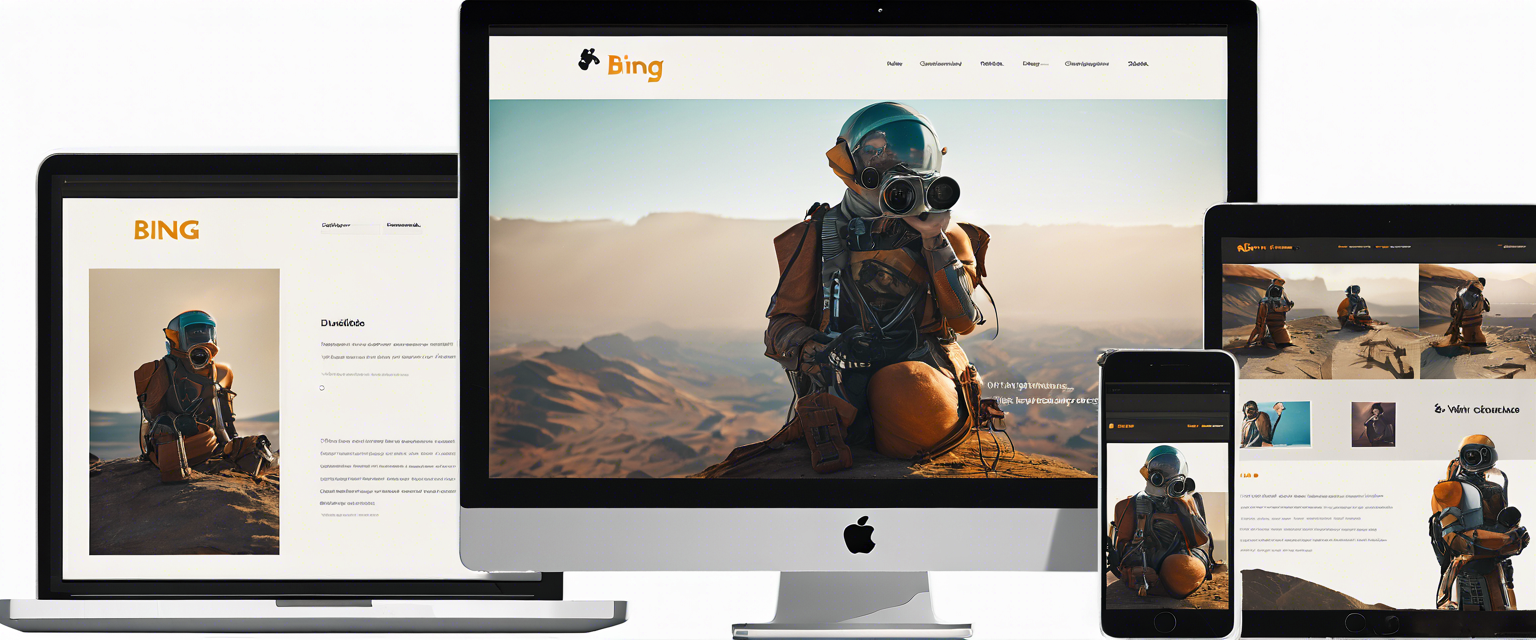
Laisser un commentaire
Tous les commentaires sont modérés avant d'être publiés.
Ce site est protégé par hCaptcha, et la Politique de confidentialité et les Conditions de service de hCaptcha s’appliquent.